
На Windows любых версий (XP, 7, 8, 10) часто возникает проблема, когда файл или папка с заблокированным файлом не удаляется. Выскакивает сообщение, что файл занят другим процессом или открыт в какой-то программе, либо нужно спросить разрешения у кого-то.
Есть несколько способов удалить файл, который не удаляется, не переименовывается и не перемещается. Это делается без дополнительного софта, с помощью бесплатной программы Unlocker, с загрузочной флешки или диска LiveCD, либо программой DeadLock.
При удалении заблокированных файлов и папок будьте внимательны, это может быть часть операционной системы. Без них Windows перестанет загружаться.
Почему не удаляется?
- Файл открыт в другой программе. Завершите все лишние процессы и попробуйте еще раз. Иногда помогает перезагрузка компьютера.
- Недостаточно прав на удаление. Например, этот файл создавал другой пользователь или администратор компьютера убрал права на удаление.
Исключения
Описанные в статье способы помогут не всегда:
- pagefile.sys и swapfile.sys — для удаления отключите файл подкачки.
- hiberfil.sys — удаляется при отключении режима гибернации.
- Если появляется сообщение об отказе в доступе. Нужно стать владельцем файла или папки. Проще всего сделать программой TakeOwnershipPro.
- Если появляется сообщение о запросе разрешения у TrustedInstaller. Это защита от удаления системных компонентов.
- Windows.old — папка со старой версией операционной системы. Удаляется через «Свойства» локального диска С. На вкладке Общие есть кнопка «Очистка». Откроется окошко, в котором выберите «Очистить системные файлы». После завершения анализа в списке в этом окне появится пункт «Предыдущие установки Windows». Ставим галочку на этом пункте и жмём ОК.
Удаляем файл вручную

Если файл не хочет удаляться, в сообщении с ошибкой обычно написано, какой процесс заблокировал его. Это может быть explorer.exe или любая программа, в которой он открыт. Если закрыть эту программу, файл удалится.
- Откройте диспетчер задач комбинацией клавиш Ctrl + Alt + Del .
- На вкладке «Подробности» в списке найдите процесс, использующий файл и снимите задачу.

Если файл занят процессом explorer.exe
- Перед завершением задачи откройте командную строку от имени администратора. Она находится в «Пуске — Все программы — Стандартные». Правой кнопкой нажмите на Командную строку и выберите запуск от администратора.
- Снимите задачу explorer.exe в диспетчере задач и пропишите в командной строке del полный_путьу/имя.расширение .
- Путь не обязательно прописывать вручную. Нажмите правой кнопкой мыши на нужном файле с зажатым Shift — Копировать как путь, и вставить его в командную строку через контекстное меню правой кнопкой мыши.
- Теперь заново запустите explorer.exe. В диспетчере задач нажмите «Файл — Новая задача — explorer.exe».
Используем загрузочную флешку или диск

Если у вас есть загрузочная флешка или диск LiveCD, либо диск восстановления Windows, запустите их и спокойно удалите файл стандартным методом или через командную строку.
Будьте внимательны, иногда при входе через загрузочный диск локальные диски имеют другие буквы. Чтобы посмотреть список папок на диске С пропишите в командной строке dir c: .
Если использовать загрузочную флешку или диск установки Windows, консоль открывается в любой момент после этапа выбора языка, сочетанием клавиш Shift + F10 .
Также можно выбрать режим восстановления системы, который будет предложен перед началом установки ОС.
Команда для удаления через консоль: del полный_путь_к_файлу .
Используем DeadLock
Бесплатная программа DeadLock позволяет удалить заблокированный файл и изменить владельца. Скачать с официального сайта: https://codedead.com/?page_id=822.
Через меню File добавляете проблемный файл в программу. Правым кликом нажимаем на него в списке — разблокируем (Unlock) и удаляем (Remove).

Используем Unlocker
Самая простая и популярная программа, но сейчас даже на официальном сайте отображается предупреждение о нежелательном ПО. Вместе с программой может идти еще какая-то вирусня или реклама, поэтому используйте на свой страх и риск. Сначала попробуйте способы выше. Сайт: http://www.emptyloop.com/unlocker/.
После установки в контекстном меню появится новый пункт, который так и называется — Unlocker. После нажатия на кнопку программа завершит мешающие процесс и файл разблокируется.

Если хотите удалить папку, сначала удалите все её содержимое.
Через командную строку
Был такой случай, что файл не хотел удаляться никаким из способов. Размер был 0 байт, название написано русскими буквами (не поддерживается в старых версиях MS-DOS), стоял атрибут Read-only и атрибут А (только чтение и пополнение содержимого). Помогла командная строка.
- Откройте командную строку с правами администратора. Пуск — Все программы — Командная строка — клик правой кнопкой — запустить от имени администратора.
- Переходим в каталог, где сидит зависший файл с помощью команды cd полный_путь_к_папке . Например: cd C:%username%UsersDownloads .
- Переносим все остальные файлы из папки в другое место, чтобы не удалились.
- В командной строке набираем команду erase /a /f /r /s . Флаг /a — удалит файл даже журнального типа (с атрибутом А), флаг /f — полное стирание, вне зависимости от атрибута, флаг /r — удаление, даже если стоит атрибут только для чтения, /s — удаление в подпапках.

На этом пока всё. Если знаете более простые и действенные способы, напишите их в комментариях. Какой способ помог вам?
Источник: setupik.ru
Лучшие программы для удаления файлов, которые не удаляются

Доброго всем времени суток, мои дорогие друзья и гости моего блога. Практически любой пользователь компьютера сталкивался с досадной ситуацией, когда некоторые файлы или папки не удается удалить. При попытках удаления система сообщает об каких-либо ошибках, или не выдает никаких сообщений, однако файл остается на месте. Поэтому здесь вам нужна специальная программа для удаления файлов которые не удаляются.
Иногда, конечно, это не критично, но могут быть ситуации, когда такой файл занимает много места на жестком диске вашего компьютера, или препятствует выполнению каких-либо действий. Это связано с тем, что объект, не поддающийся удалению, по ошибке все еще используется каким-либо процессом, поэтому любые попытки его изменить блокируются.
Что делать тогда в таких случаях? Для решения подобной проблемы существуют специализированные программы, позволяющие эффективно работать с заблокированными файлами и папками. Именно о них сегодня и пойдет речь.
Программы для принудительного удаления файлов и папок
Сегодня я покажу вам три такие программы. Я думаю, что вам их вполне будет достаточно.
LockHunter
Утилита обладает бесплатной лицензией, однако не имеет русификации, что для некоторых может показаться серьезным недостатком. На самом деле, приложение обладает понятным интерфейсом, и чрезвычайно простое в эксплуатации. Работа осуществляется через контекстное меню, в котором активация утилиты происходит путем нажатия на пункт «What is locking this file?».

Открывается окно программы, в котором отображаются процессы, мешающие удалению либо изменению файла, и пользователю предоставляются на выбор следующие действия:
- Получение детальной информации по каждому процессу из списка
- Разблокирование файла
- Немедленное удаление файла
- Удаление файла при следующей перезагрузке системы
- Остановка процесса-блокиратора
- Исключение процесса-блокиратора из списка автозагрузки
- Переименование
- Перемещение
Особенностью данной утилиты является то, что удаляемые файлы направляются в корзину, поэтому в том случае, если выяснится, что файл все-таки нужен, его можно будет восстановить.
Unlocker для Windows
Данная утилита очень маленькая – она использует минимум ресурсов системы, чрезвычайно быстро выполняет требуемые задачи и разработана лишь для удаления или изменения заблокированных системой файлов. Для того, чтобы задействовать программу, необходимо щелкнуть по проблемному объекту правой кнопкой мыши, и в появившемся контекстном меню выбрать пункт Unlocker — он обозначен фирменной пиктограммой в виде волшебной палочки.

Существует возможность отследить, какие именно процессы блокируют неудаляемый файл и, конечно, удалить его или переименовать – смотря что необходимо пользователю. Данное приложение достаточно долго было одним из лучших инструментов в своем роде, однако его обновление было достаточно давно прекращено – последняя официальная версия датируется 2013 годом. Но зато лицензия абсолютно бесплатная.
IObit Unlocker для Windows
Бесплатное приложение, обладающее русскоязычным интерфейсом. Как и предыдущий продукт, выполняет лишь основную функцию – работа с проблемными объектами файловой системы, поэтому ее размеры и аппетит к ресурсам минимальный. Программа работает по заявлениям разработчиков на всех операционных системах Windows, начиная с ХР.

Интерфейс приложения предельно прост – при активации открывается маленькое окошко, в котором можно выбрать проблемные файлы или папки для обработки. Также это можно сделать простым перетягиванием заблокированного элемента в окно программы. Помимо этого, возможна работа с файлами непосредственно из контекстного меню. Предусмотрена возможность массового разблокирования.
Какое приложение выбрать
Рассмотренные программы признаны одними из наиболее популярных среди утилит по удалению заблокированных файлов, о чем свидетельствует множество положительных отзывов пользователей и наград различных издательств. Однако, каждый продукт обладает как достоинствами, так и недостатками. Так что вам самим придется выбирать, какая программа для удаления файлов которые не удаляются более функциональная.
На основании предоставленных описаний можно выбрать то, что больше всего подходит. Но следует помнить, что все описанные приложения обладают бесплатными лицензиями – нет никаких препятствий в том, чтобы самостоятельно попробовать в действии каждое.
Ну а на этом я свою сегодняшнюю статью заканчиваю. Надеюсь, что она была для вас полезной, и вы не забудете подписаться на обновления моего блога, а также поделиться с друзьями материалами статьи в социальных сетях. Жду вас снова на моем блоге. Удачи вам. Пока-пока!
С уважением, Дмитрий Костин.
Источник: koskomp.ru
Удаление файлов

Удаление файлов – в компьютерных системах, чаще всего, присвоение файлам метки, позволяющей их перезапись. При такой схеме данные физически остаются на жёстком диске, но поверх них может быть осуществлена запись новой информации с частичным или полным затиранием предыдущей.
Иногда может подразумеваться также полное удаление файлов, при котором их содержимое полностью стирается с носителя. Чаще всего такое удаление делают для различных конфиденциальных данных с целью недопущения возможности их восстановления злоумышленниками. Однако, порой случается ситуация когда тот или иной файл (либо даже папку) не получается удалить. Что делать, если система выдаёт ошибку о невозможности удалить файл, мы расскажем Вам в нашей статье.
Как удалить неудаляемый файл?

Узнайте все возможные способы того как удалить неудаляемый файл или папку в Windows. Каждый более или менее продвинутый пользователь ПК, наверняка, не раз при удалении данных сталкивался с ошибкой, когда не удаётся удалить тот или иной файл: Такое случается, чаще всего, из-за того, что файл в данный момент используется какой-либо программой. Однако, далеко не всегда сообщение об ошибке указывает на то, что именно за процесс блокирует удаление. Если хотите разобраться в принципах удаления данных на ПК и навсегда избавиться от неудаляемых файлов и папок, предлагаем Вам прочесть материал ниже.
Принцип удаления файлов
Со школьного курса информатики всем, думаю, известно, что данные в компьютере хранятся на жёстком диске в виде битовых последовательностей (единички и нули). Сплошная последовательность из нулей распознаётся как незанятая область доступная для записи. Однако, на деле доступное место на диске определяется не только пустым пространством.
К нему ещё прибавляются данные, помеченные специальной меткой, которая разрешает их перезапись. Сами такие данные в системе уже не отображаются и для простого пользователя, вроде как, не существуют. Но при желании они могут быть полностью или частично восстановлены при помощи специальных программ.
Так вот, фактически удаление любого файла в Windows является не реальным удалением, а просто присвоением ему метки о возможности записи данных поверх него. Такая метка может быть установлена на любой файл или папку, которые не активны в данный момент. Но, если они используются хотя бы одним из запущенных процессов или имеют метку активных, тогда и начинаются проблемы с их удалением или переименованием.
Причины и первые шаги решения проблемы
- Не удаётся удалить «файл». Указано неправильное или слишком длинное имя файла. Данная ошибка возникает чаще всего при работе с файлами, которые имеют слишком длинные (более 256 символов) или нестандартные (использующие спецсимволы) имена. Чтобы удалить такой файл достаточно его переименовать.
- Не удаётся удалить «файл». Этот файл используется следующей программой: «название программы». Эта ошибка появляется, если Вы сами недавно открыли файл, но забыли закрыть программу, в которой с ним работали. Система подсказывает. что за программу нужно закрыть для успешного удаления.
- Не удаётся удалить «файл». Нет доступа. Диск может быть переполнен или защищён от записи, либо файл занят другим приложением. Пожалуй, самая наименее информативная ошибка, которая может подразумевать целый ворох причин неудаляемости файла: от отсутствия прав пользователя, до реально забитого «под завязку» жёсткого диска.
Последняя ошибка может также иметь немного другой текст: «Объект используется другим пользователем или программой. Закройте все программы, которые могут использовать этот файл и повторите попытку». В этом случае будет немного проще, поскольку мы наверняка знаем, что проблема именно в блокировке файла какой-то программой, а не в переполненном диске или отсутствии прав.
Общий алгоритм действия при возникновении ошибок удаления последнего типа следующий:
- Проверить, не переполнен ли диск, на котором находится файл. Дело в том, что метка на удаление тоже имеет свой размер, пусть и мизерный, но его как раз и может не хватать для удаления файла.
- Убедиться, что Вы имеете права администратора и можете удалять файлы в текущей папке.
- Проверить, не открыт ли файл кем-либо в локальной сети. Обычно, если файл (особенно текстовый) кем-то редактируется, то рядом с ним будет находиться скрытый временный файл. Увидеть его проще всего в файловом менеджере с активной опцией отображения скрытых и системных файлов.
- Убедитесь, не открывали ли Вы сами файл в какой-либо программе, которую забыли закрыть.
Если ни один из предложенных выше способов не является причиной блокировки в Вашем случае, значит, вероятнее всего, удаление невозможно из-за использования файла каким-либо фоновым процессом. Идём дальше.
Штатные способы удаления файлов
Переименование
В некоторых случаях (особенно, если проблема связана с некорректными именами) удалить файл можно просто переименовав его. Выделите нужный файл и нажмите на нём правой кнопкой мыши, после чего выберите в контекстном меню соответствующий пункт, либо нажмите клавишу F2 на клавиатуре.


Перезапуск Проводника
Часто проблема неудаляемых файлов заключается в том, что их блокирует визуальная оболочка Windows, которую мы знаем под именем Проводник. В этом случае нам потребуется открыть Диспетчер задач (CTRL+SHIFT+Esc) и перезапустить одноимённый процесс или процесс «explorer.exe»:

В Windows до 7 версии прямого перезапуска не было. Например, в XP нужно сначала снять вышеупомянутую задачу, после чего запустить её вручную через тот же Диспетчер, нажав кнопку «Новая задача», введя «explorer.exe» без кавычек и нажав Enter.
Удаление файла из Командной строки
Если Вас не смущает работа в консоли, то с большой долей вероятности Вы сможете удалить неудаляемый файл при помощи Командной строки Windows. Вызвать её проще всего, нажав сочетание клавиш WIN+R, введя в строку «Выполнить» команду «cmd.exe» или просто «cmd» без кавычек и нажав Enter:

Теперь всё, что нужно сделать, это ввести команду вида: «del /f /s /q «Полный_путь_к_файлу_с_именем_и_расширением»» (путь проще не вводить вручную, а получить путём перетаскивания файла в окно Командной строки). Команда DEL или ERASE служит именно для удаления файлов (папка удаляется командами RD или RMDIR), а ключи /F /S и /Q позволяют принудительно удалить данные только для чтения, из всех подкаталогов и без дополнительного запроса на подтверждение выполнения команды.
Удаление файла в Безопасном режиме
Если ничего из вышеперечисленного Вам не помогло, то можно попытаться удалить неудаляемый файл, запустив систему в Безопасном режиме. Для этого во время загрузки компьютера удерживайте клавишу F8 (для ноутбуков может потребоваться зажать комбинацию FN+F8). Должно появиться такое меню:

Выбираем здесь стрелками пункт «Безопасный режим» или «Безопасный режим с поддержкой сетевых драйверов» и после загрузки системы удаляем файл. Для чистоты эксперимента Вы также можете загрузиться с LiveCD и попробовать удалить данные вообще без помощи Windows.
Программы для удаления файлов
Кроме штатных способов удаления неудаляемых файлов Вы можете также воспользоваться одной из специализированных системных утилит. Принцип их действия практически одинаков: при возникновении ошибки удаления появляется окошко с указанием на процесс, который блокирует файл, а также кнопкой разблокировки. В случае, если разблокировка в данный момент невозможна, Вам будет предложено удалить файл при следующем запуске системы.
Итак, предлагаю на Ваш выбор несколько программ для удаления файлов.
Unlocker
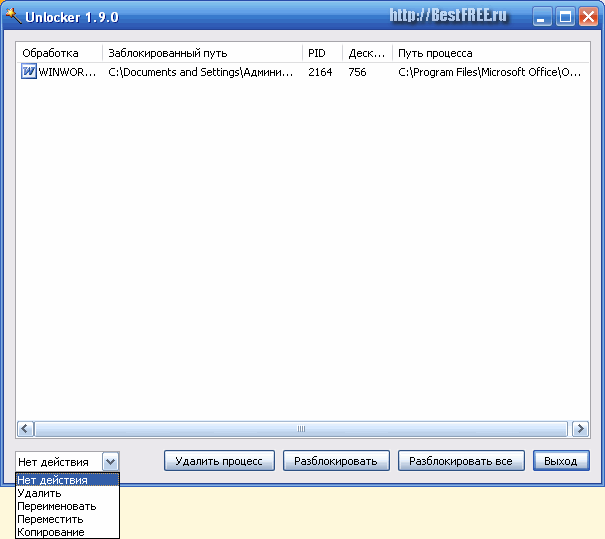
В своё время был лучшим разблокировщиком файлов для Windows XP и Windows 7. На данный момент с 2013 года, увы, не обновляется (хотя, официальный сайт ещё доступен), однако, свою работу делает исправно.
IObit Unlocker

Аналогичный Unlocker по функционалу инструмент от именитой фирмы-разработчика. Поддерживается до сих пор и позволяет разблокировать даже файлы, находящиеся в общем доступе по локальной сети. Как и Unlocker, может встраиваться в контекстное меню и запускаться из него по требованию пользователя.
Недостатками программы является то, что она поставляется в виде онлайн-установщика, который может качать дополнительный trial-софт, а также имеет немного «кривую» русификацию. Да и скачивание с официальной страницы описания не всегда работает, поэтому лучше качать со специальной страницы загрузок. В остальном нареканий нет.
Malwarebytes FileASSASSIN

Инструмент разблокировки файлов от ещё одной именитой корпорации, специализирующейся на антивирусном софте. К сожалению, программа не имеет официального русскоязычного интерфейса и уже давно не обновляется. Однако, разблокировать файлы это ей не мешает даже на Windows 10.
DeadLock

Довольно молодой и перспективный разблокировщик от независимого разработчика. На официальном сайте заявлена мультиязычность программы, но на деле работает только английский интерфейс. DeadLock не встраивается в системное меню, а позволяет только выбирать заблокированные файлы вручную.
Вообще программа создаёт впечатление «сыроватой». Например, Настройки в ней выдают ошибку, для запуска требуются права администратора, да и не помешал бы модуль отслеживания ошибок удаления. Но, несмотря на это, разблокировать и удалить с DeadLock Вы сможете практически любые файлы.
LockHunter

Ещё одна альтернативная англоязычная разработка на тему разблокировки неудаляемых файлов. LockHunter работает как на 32, так и на 64-битных системах, встраивается в контекстное меню, а также позволяет запускать свои процессы в консольном режиме. Словом, если бы не англоязычность, то был бы вполне достойный конкурент заброшенному Unlocker.
Выводы
Проблема неудаляемых файлов и папок в Windows встречается довольно часто. Поэтому каждый пользователь должен знать, что делать, если не получается удалить те или иные данные.
Следует, однако, заранее предостеречь Вас от необдуманных поступков, вроде удаления системных файлов, без которых Windows не сможет работать. Удалить их при помощи вышеописанных способов Вы сможете, но загрузить систему потом. вряд ли 🙂
Будьте бдительны и действуйте разумно – это путь к успеху в любом деле!
P.S. Разрешается свободно копировать и цитировать данную статью при условии указания открытой активной ссылки на источник и сохранения авторства Руслана Тертышного.
Источник: www.bestfree.ru